Ottenere le cellule Conte che non contengono il valore in Excel
In questo articolo, impareremo come contare le celle che non contengono valore utilizzando la funzione CONTA.SE con caratteri jolly in Excel.
In parole semplici, si consideri uno scenario in cui ci viene richiesto di contare i dati in base a criteri specifici in un array. contando le celle che non contengono un valore specifico usando link: / tips-excel-wildcards [wildcards] per catturare il valore della cella con la funzione countif in Excel spiegato qui con un esempio.
Il link: / tips-formula-to-count-multiple-range-with-one-policies-in-microsoft-excel-2010-2013 [COUNTIF function] `restituisce il conteggio delle celle che non hanno un valore specifico.
Sintassi:
=COUNTIF (range, “<>value”)
Intervallo: matrice Valore: testo tra virgolette e numeri senza virgolette.
<>: operatore (non uguale a)
Caratteri jolly per catturare stringhe ed eseguire funzioni su di esso.
Ci sono tre caratteri jolly in Excel. Punto interrogativo (?): Questo carattere jolly viene utilizzato per cercare un singolo carattere.
-
Asterisco (): questo carattere jolly viene utilizzato per trovare un numero qualsiasi di caratteri che precedono o seguono un carattere.
-
Tilde (~): questo carattere jolly è un carattere di escape, utilizzato prima del punto interrogativo (?) O dell’asterisco ().
Comprendiamo questa funzione utilizzandola in un esempio.
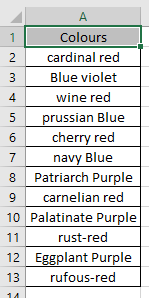
Ci sono diverse sfumature di colori nella matrice. Dobbiamo trovare i colori che non hanno il rosso.
Usa la formula:
=COUNTIF(A2:A13, "<>red")
A2: A13: matrice <> rosso: condizione in cui le celle che non contengono rosso nel valore della cella.
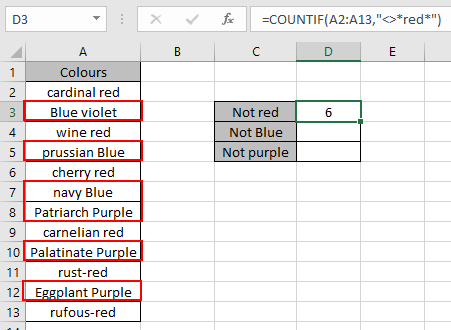
La regione rossa contrassegnata sono le 6 celle che non contengono il colore rosso.
Ora otterremo i colori che non hanno il blu Usa la formula:
=COUNTIF(A2:A13,"<>Blue")
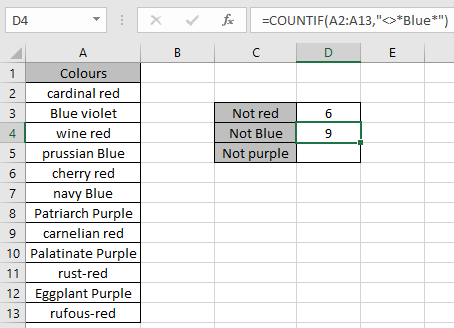
Ci sono 9 celle che non hanno il blu.
Ora otterremo i colori che non hanno il viola Usa la formula:
=COUNTIF(A2:A13,"<>Purple")
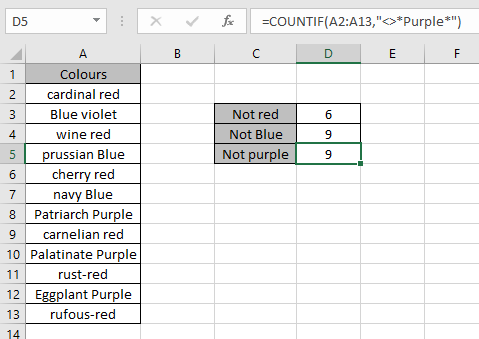
Come puoi vedere la formula restituisce il conteggio delle celle che non hanno un valore specifico.
Spero che tu abbia capito come utilizzare la funzione indiretta e la cella di riferimento in Excel. Esplora altri articoli sulla funzione Excel qui. Non esitare a esprimere la tua domanda o il tuo feedback per l’articolo precedente.
Articolo correlato:
link: / le-formule-logiche-conteggio-celle-che-contengono-questo-o-quello [Come contare le celle che contengono questo o quello in Excel]
link: / counting-how-to-count-occorrenze-of-a-word-in-an-excel-range [Come contare le occorrenze di una parola in un intervallo Excel in Excel]
link: / counting-countifs-with-dynamic-policies-range [Ottieni il COUNTIFS con Dynamic Criteria Range in Excel]
link: / counting-count-total-match-in-two-range-in-excel [Come contare le corrispondenze totali in due intervalli in Excel]
link: / counting-count-unique-values-in-excel [Come contare i valori univoci in Excel]
link: / counting-how-to-count-unique-text-in-excel [Come contare il testo univoco in Excel]
-
Articoli popolari:
===
link: / keyboard-formula-shortcuts-50-excel-shortcuts-to-aumentare-la-produttività [50 Excel Shortcut to Increase Your Productivity]: Diventa più veloce nel tuo compito. Queste 50 scorciatoie ti faranno lavorare ancora più velocemente su Excel.
link: / formule-e-funzioni-introduzione-di-vlookup-funzione [Come usare la funzione CERCA.VERT in Excel]: Questa è una delle funzioni più utilizzate e popolari di Excel che viene utilizzata per cercare valori da intervalli diversi e lenzuola.
link: / tips-countif-in-microsoft-excel [Come usare la funzione CONTA.SE in Excel]: Conta i valori con le condizioni usando questa straordinaria funzione. Non è necessario filtrare i dati per contare valori specifici. La funzione Countif è essenziale per preparare la tua dashboard.
link: / excel-formula-and-function-excel-sumif-function [Come usare la funzione SUMIF in Excel]: Questa è un’altra funzione essenziale del dashboard. Questo ti aiuta a riassumere i valori su condizioni specifiche.